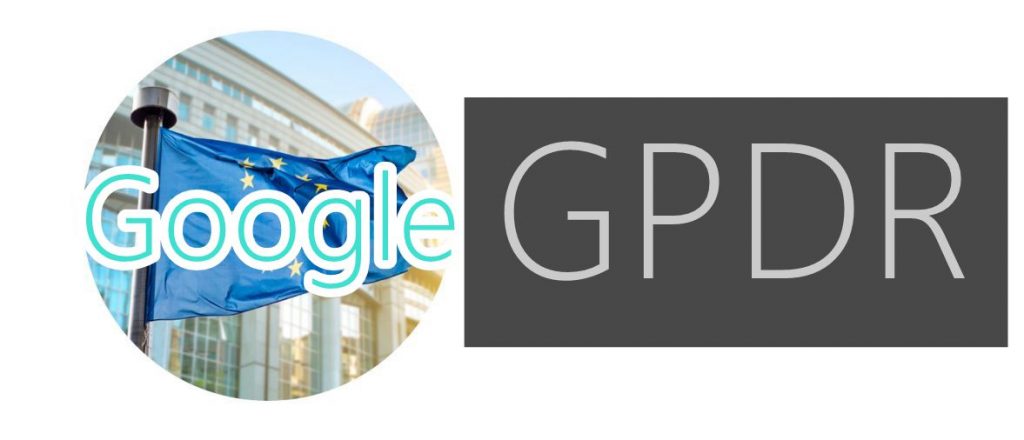
歐盟GDPR (General Data Protection Regulation)政策上路,全世界網路巨擘幾乎在同一時間全面升級自家隱私權設定,當然也包含擁有世界最多用戶的Google
Google表示,今天起將會全面升級用戶體驗,你將能更容易地體驗個人帳戶隱私設定,包含個人資料、聯絡人、行事曆、設備裝置、以及各式影音付款、交易、訂閱服務。
這陣子Google 作了很多事情,但比較重要的是…由於個人隱私的關係,Google無法調整設定讓用戶直接套用
因此用戶也要跟著腳步作一次,分別是兩大項目《安全性設定》+《隱私權設定》
Google 過去最擾人的,就是產品眾多卻無單一入口可調整自己的帳戶設定
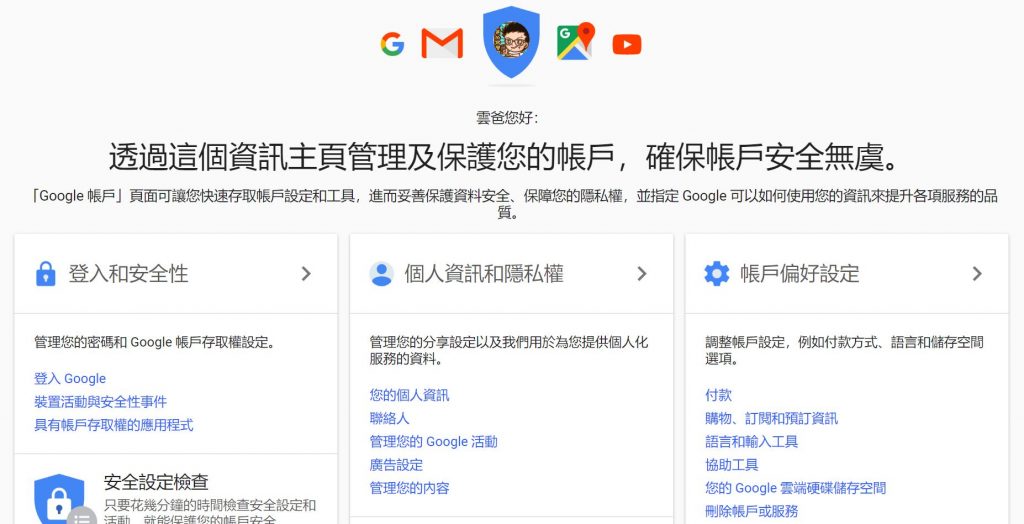
必作1: 隱私權設定
Google 明白,繁瑣的安全性設定是多數用戶的痛點,因此推出了精靈頁面
讓用戶能跟著步驟作,把自己帳戶的安全、隱私都搞定
包含最重要的二階段驗證、登入裝置狀態等等,其實每個人都應該要作一次
隱私權設定: https://myaccount.google.com/privacycheckup
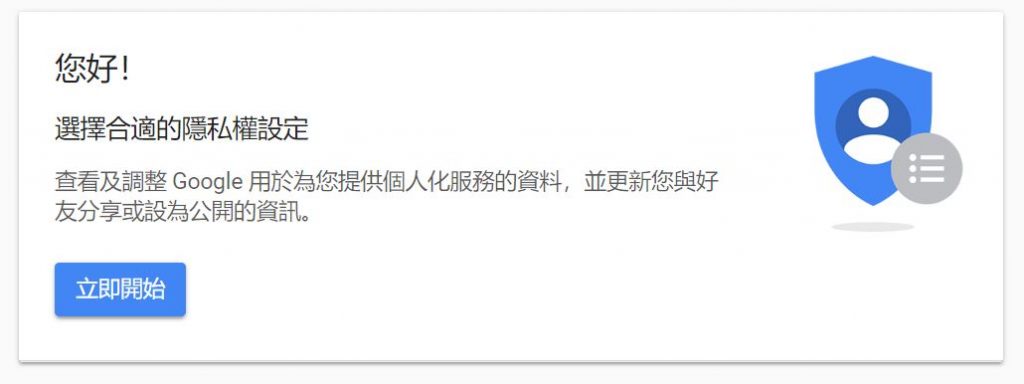
他會檢查並調整的設定如下
- 網路和應用程式活動: 括 Google 助理、Google 地圖、Chrome 記錄,以及您造訪的網站等活動。
- 定位記錄:包括 Google app、Google 地圖等
- 裝置資訊:包括 Google app、Google 助理、聯絡人名稱
- 語音和音訊活動:包括 Google 助理、Google 地圖、例如「Ok Google」
- YouTube 搜尋記錄:包括 YouTube、Google 助理等
- YouTube 觀看記錄:包括 YouTube、Google 助理等
針對隱私權及安全性,Google 同時加入了許多問題提示,包含帳戶在各裝置上的活動紀錄、登入過的裝置
以及是否需要將曾經登入過後的裝置,從帳戶中移除,讓這些不再使用的裝置未來不能繼續登入Google帳號
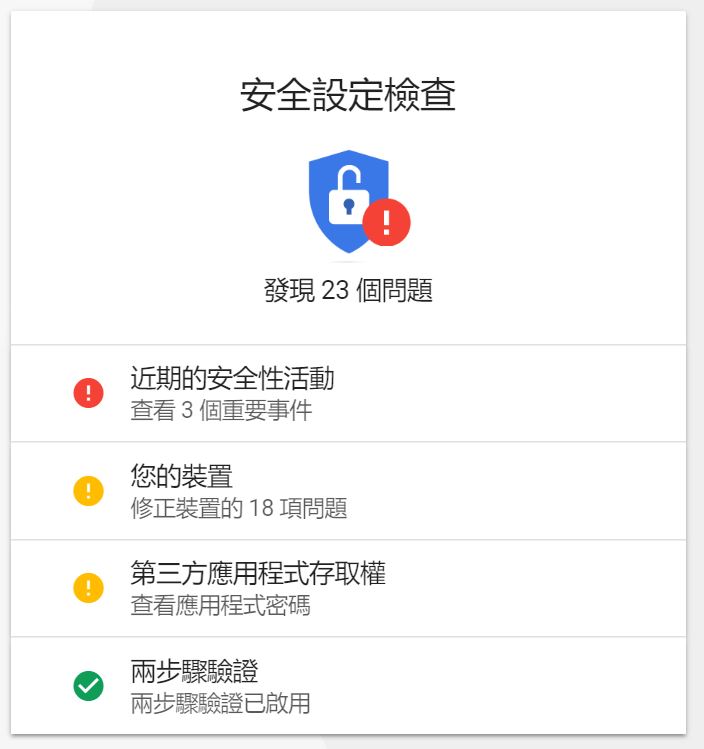
對於曾擁有過多支手機、平板、電腦的用戶來說,這是個方便的設定
像我就不需要同時間登入多帳號,但我手機超過三百隻以上…
現在Google 加入搜尋功能,讓你能用搜尋的方式,尋找Google 眾產品的設定
同時也加入支援專區,讓你能即時取得各種疑難解答
以下是Google 對於安全性的白皮書,針對資料傳輸所做的一些細節
有空可以看看
傳輸加密
- Google採用了多種安全措施來幫助確保傳輸中數據的真實性,完整性和隱私性。
- 當數據移動到不受Google控制的物理邊界之外或Google代表Google進行控制時,Google會在一個或多個網絡層對所有正在傳輸的數據進行加密和身份驗證。在由Google或代表Google控制的物理邊界內傳輸的數據通常會通過身份驗證,但不一定需要加密。
- 根據正在建立的連接,Google將默認保護應用於傳輸中的數據。例如,我們使用TLS保護用戶與Google前端(GFE)之間的通信。
- 對雲端數據加密有額外要求的Google Cloud客戶可以選擇在數據從用戶轉移到應用程序或從虛擬機轉移到虛擬機時實施進一步的保護。這些保護包括IPsec隧道,Gmail S / MIME,託管SSL證書和Istio。
- Google與業界積極合作,幫助將加密過程帶給所有人,無處不在。我們有幾個開放源代碼項目鼓勵在傳輸過程中使用加密和數據安全,包括證書透明,Chrome API和安全SMTP。
- Google計劃繼續保持在傳輸加密領域的行業領先地位。為此,我們致力於開發和改進加密技術。我們在這方面的工作包括關鍵透明度和後量子密碼學領域的創新。
身份驗證,完整性和加密
Google採用了多種安全措施來幫助確保傳輸中數據的真實性,完整性和隱私性。
- 認證:我們驗證數據源,無論是人員還是流程,以及目的地。
- 誠信:我們確保您發送的數據未經更改而到達目的地。
- 加密:我們在傳輸過程中使您的數據無法識別,從而保持私密性。加密是使可讀數據(明文)變得難以辨認(密文)的過程,其目的是確保明文只能由數據所有者授權的各方訪問。加密過程中使用的算法是公開的,但解密密文所需的密鑰是私有的。傳輸中的加密通常使用非對稱密鑰交換(如基於橢圓曲線的Diffie-Hellman)來建立用於數據加密的共享對稱密鑰。有關加密的更多信息,請參見現代密碼學簡介。
加密可以用來保護三種狀態的數據:
- 在休息時加密通過在存儲時加密數據來保護您的數據免受系統危害或數據洩露。高級加密標準(AES)通常用於加密靜態數據。
- 傳輸加密:如果數據在您的站點與雲提供商之間或兩項服務之間移動時截獲通信,則會保護您的數據。這種保護是通過在傳輸之前加密數據來實現的; 驗證端點; 並在到達時解密和驗證數據。例如,傳輸層安全性(TLS)通常用於對傳輸中的數據進行加密以確保傳輸安全,並且經常使用安全/多用途Internet郵件擴展(S / MIME)來保護電子郵件安全。
- 使用中的加密:當服務器使用加密來運行計算時保護數據,例如同態加密。
ㄧ

喜歡這篇文章的話,請幫這篇文章點個讚,或者到 雲爸的3C學園按個讚,快速得到最新的文章喔
有任何疑問,歡迎加入《3C問題互助團》社團這裡可以讓大家互相討論手機、電腦問題
不定時我也會在這邊舉辦抽獎,歡迎一起來聊聊


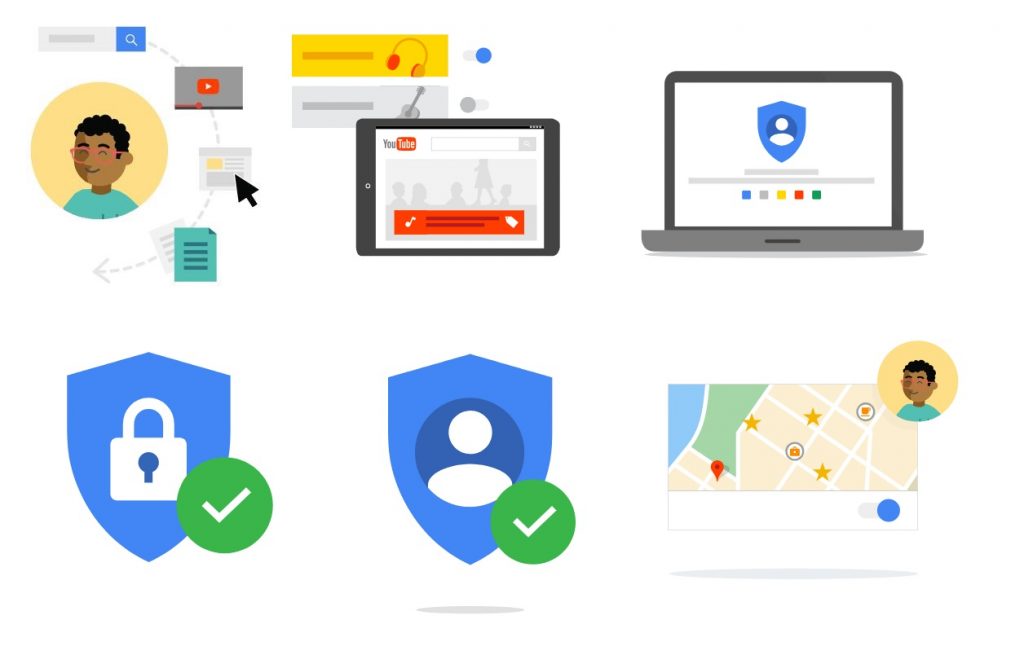
發佈留言